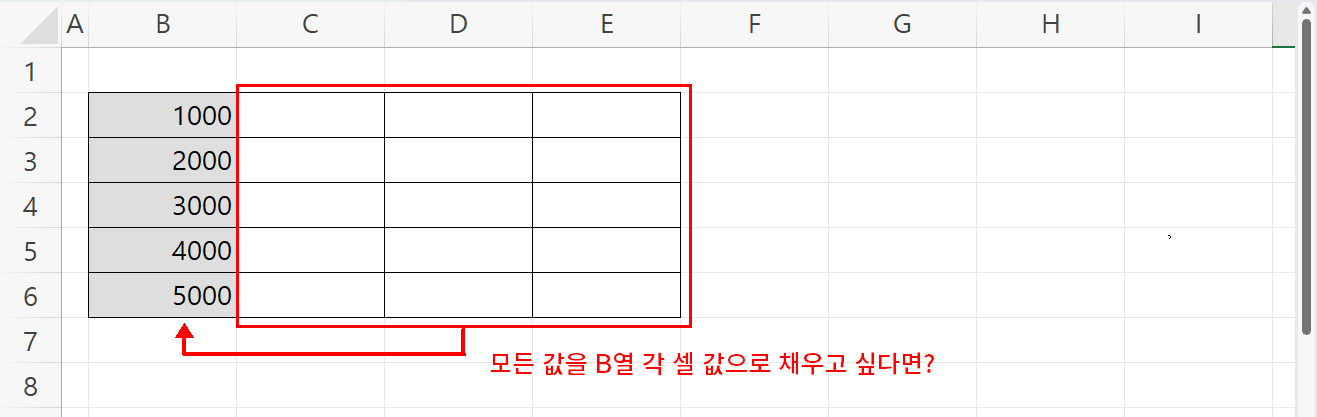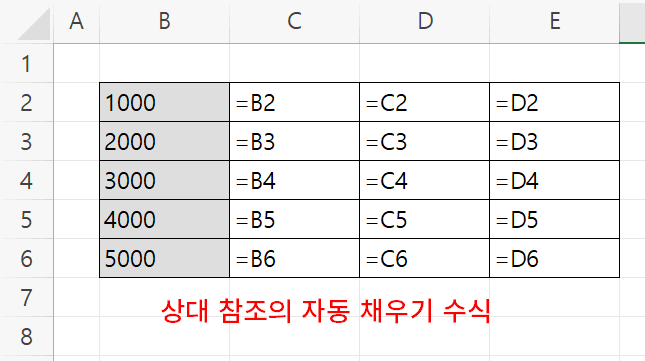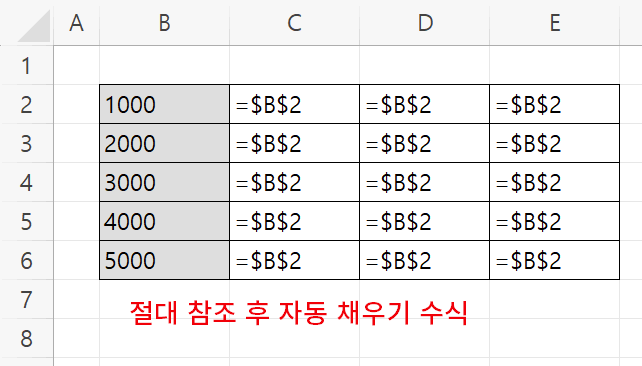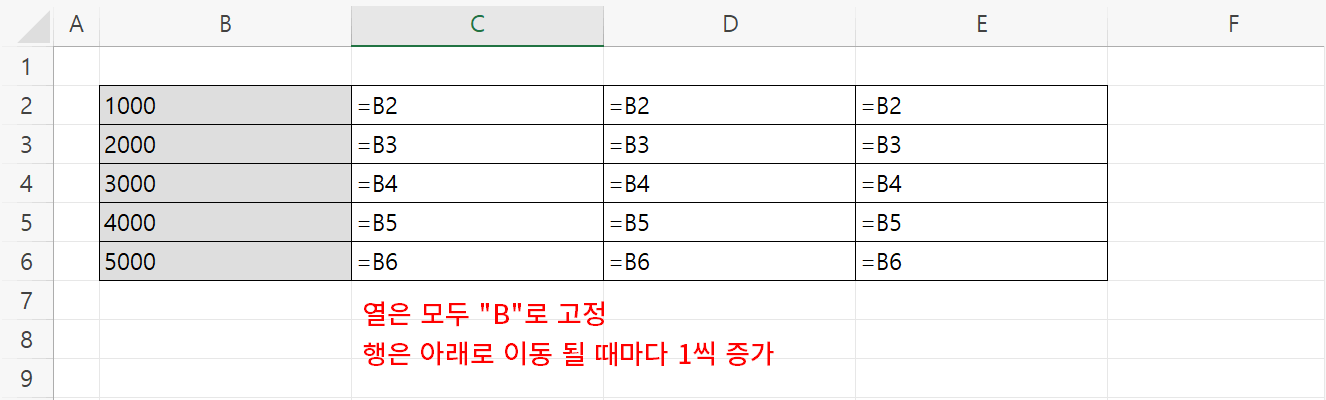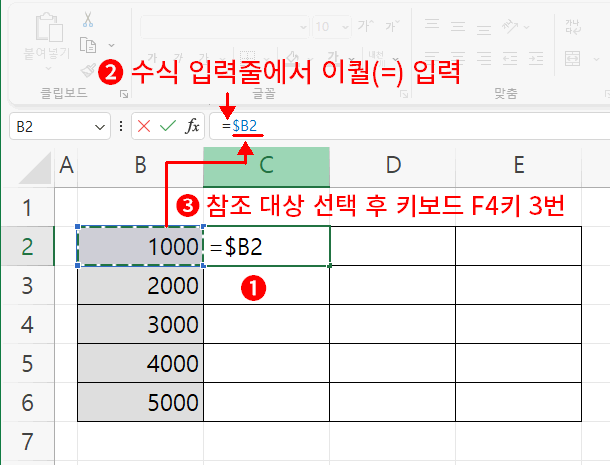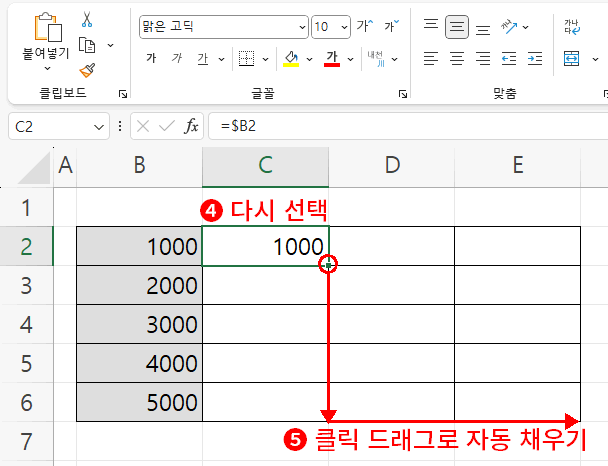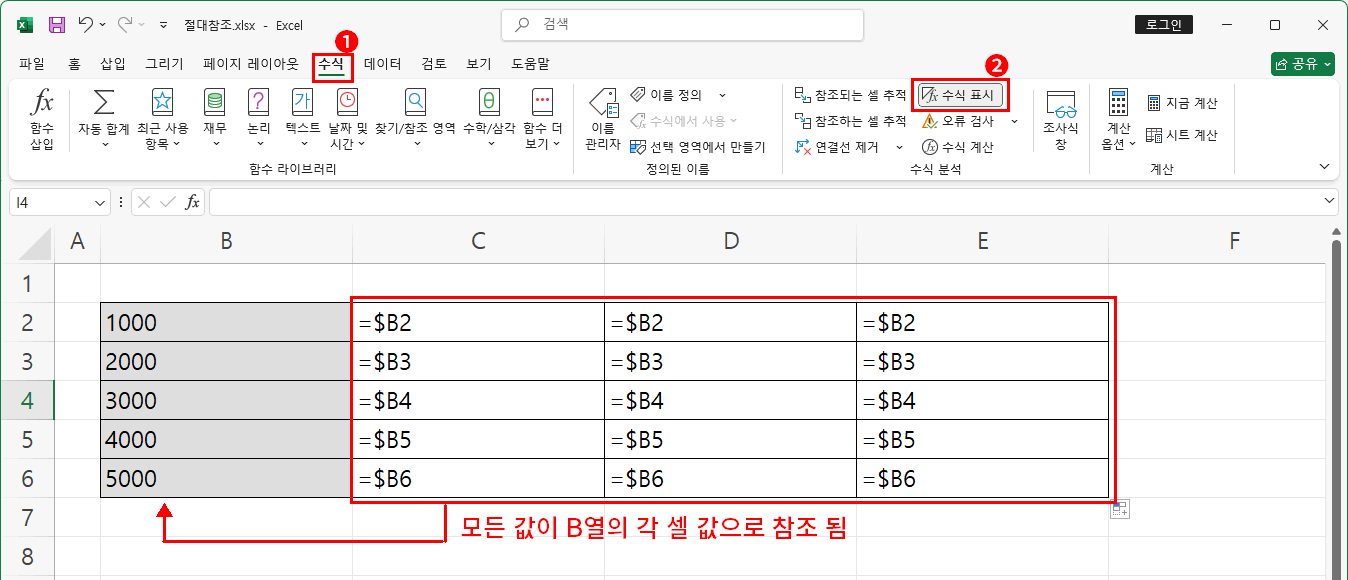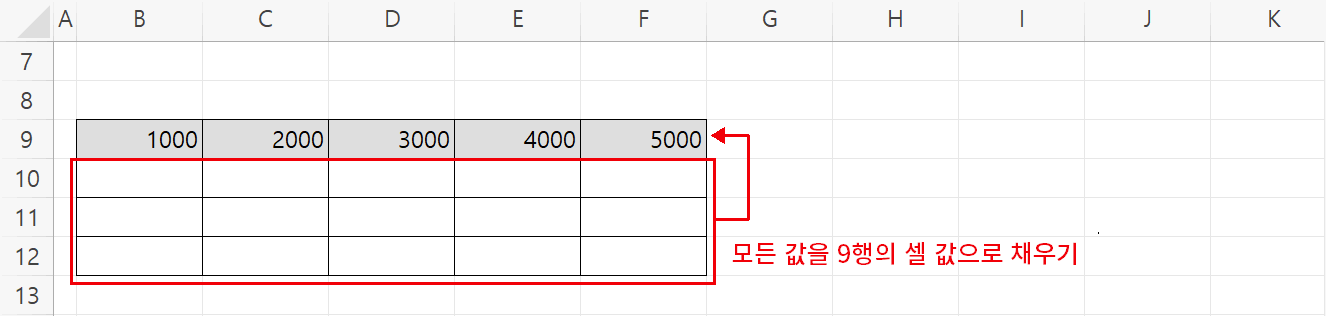이전 강좌까지 상대 참조나 절대 참조 후 자동 채우기를 하면 어떻게 진행되는지를 알아보았습니다.
원하는 질문에 대한 답이 되지는 않았죠. 만약 바로 이 글로 들어오신 분들은 이전 2가지 강좌를 보시고 오시길 추천합니다. 이 내용만 보시면 어려울 수 있으니 이전 강좌를 통해 스토리를 확인하시고 오시면 무슨 얘기를 진행하는지 금방 이해할 수 있으리라 생각합니다.
이번에도 역시 동일한 질문으로 시작하겠습니다.
"C,D,E열 각 셀의 값을 B열의 셀 값으로 채우고 싶다"라는 것입니다.
지금까지 상대 참조와 절대 참조 후 자동 채우기를 하고 난 각 셀의 수식을 보면
그림처럼 진행되어 각 셀의 수식이 채워지는 것을 알 수 있습니다.
상대 참조 후의 자동 채우기는 열로 이동 시 알파벳이 증가하고, 행으로 이동 시 숫자가 증가했습니다.
절대 참조 후의 자동 채우기는 열로 이동 시 알파벳이 고정되고, 행으로 이동 시 숫자도 고정되었습니다.
그리고 원하는 수식의 결과는
그림처럼 열은 모두 B열이고 행 아래로 이동될 때마다 1씩 증가하는 것을 원하는 것이죠.
상대 참조와 절대 참조의 중간 어디쯤일 것 같습니다.
다시 절대 참조 시 "$"의 의미를 생각해 보겠습니다. "$"는 고정을 의미한다고 했습니다. 알파벳 앞에 "$"는 열을 고정, 숫자 앞에 "$"는 행을 고정한다고 했었죠.
그럼, 열과 행의 나누어서 고정할 수도 있다는 얘깁니다. 위의 상태로 만들고 싶다면 각 셀의 참조는 열로는 모두 "B"로 나와야 하니 알파벳 앞에는 "$"로 고정이 필요하고
숫자 앞에는 "$"가 있으면 고정되므로 "$"가 없어야 한다는 결론에 이르게 됩니다.
- 자동 채우기를 할 대상 셀(C2)을 클릭하여 선택합니다.
- 수식 입력줄에 "="을 입력하여 시작합니다.
- 참조할 대상 셀(B2)을 클릭합니다. 수식 입력줄에 "B2"가 자동 작성됩니다. 이때 키보드 상단의 기능키 중 F4키를 3번 누릅니다. "=B2"에서 "=$B$2", "=B$2", "=$B2"로 바뀝니다. "=$B2"일 때 ENTER로 셀을 완성합니다. => C2셀이 완성되고 C3셀이 준비됩니다.
(F4키를 계속해서 누르면 "$"표시가 나왔다 없어지기를 반복합니다. "$"가 알파벳 앞에는 있고 숫자 앞에는 없을 때까지 계속 눌러 줍니다) - 완성된 C2셀을 다시 클릭하여 자동 채우기 대상을 선택합니다.
- 셀의 우측 하단에서 완성하고자 하는 행의 끝 셀(C6)까지 자동 채우기 한 번, 열의 끝 셀(E6)까지 자동 채우기 두 번으로 나누어 진행합니다. => C2:E6이 자동 채워집니다.
드디어 원하는 결과를 얻었습니다. 수식을 확인해 보겠습니다.
수식 탭 > 수식 표시 버튼을 그림의 순으로 클릭합니다.
"$"는 위치와는 상관없으니 무시하시고 위치만 보시면 됩니다. 모두 원하는 위치의 셀을 잘 참조했습니다.
지금처럼 "$"의 표시가 열을 나타내는 알파벳 앞이나 행을 나타내는 숫자 앞에만 붙어 있는 형태의 참조를 "혼합 참조"라 합니다. 즉 열만 고정하거나 행만 고정한 참조 방식을 말합니다.
혼합 참조 : 참조 대상 셀의 열만, 또는 행만 고정하여 자동 채우기 시 한 열만, 또는 한 행만 참조
드디어 문제는 해결했습니다.
그럼, 하나의 열만 참조하는 게 아니라 하나의 행만도 참조가 가능하겠죠?
핵심은 "B10셀의 참조를 어떻게 하냐?"입니다. 처음에는 굉장히 헷갈릴 수 있습니다. 하지만 행과 열을 구분해서 생각하시면 금방 해결할 수 있습니다.
먼저 열부터, B10은 B9를 참조, C10은 C9를, D10은 D9를, E10은 E9를, F10은 F9를 참조해야 합니다. 열에 해당하는 알파벳만 보시면 됩니다. 알파벳 모두 변해야 하니 고정하면 안 된다는 것이죠.
다음 행, B10은 B9를 참조, B11도 B9를, B12도 B9를 참조 해야 합니다. 이번에는 행이니, 숫자만 보시면 되겠죠. 숫자는 변하면 안 되니 고정해야 된다는 것이죠.
참조의 답은 "=B$9"가 됩니다.